Ved å angi passordkode for skjerm, kan du begrense tidsgrensen for den bestemte appen på iPhone. Dette er en vanlig foreldrekontroll for å begrense skjermtider, apper og begrense innhold. Imidlertid, hvis du har glemt passordkoden for iPhone-skjermen, blir du også låst ute. Uansett, denne artikkelen vil vise deg hva er skjermtidens passord på iPhone og relaterte tilpasninger. Du kan fortsette å lese for å få flere detaljer.
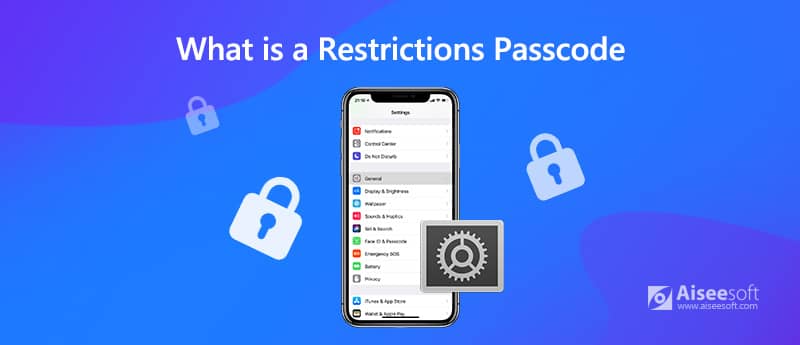
Screen Time er en ny utgitt funksjon i iOS 12. I iOS 11 og tidligere versjoner kan du få en lignende funksjon som heter Restrictions. Hvis du aktiverer begrensninger, vil skjermtiden også bli utløst. Nå, passordkoden for iPhone-skjermen tilsvarer den forrige passordkoden for restriksjoner. Hvis du for eksempel oppgraderer fra iOS 11 til iOS 12, vil passordkoden for begrensning overføres i skjermtid i iOS 12 som standard.
Du kan kontrollere den spesifikke tiden du bruker med apper på iPhone og iPad. Den ukentlige rapporten om skjermtid for iPhone vil også vise deg alt. Hvis du vil tilbakestille en ny passord for iPhone-skjermtid, følger du bare trinnene nedenfor.
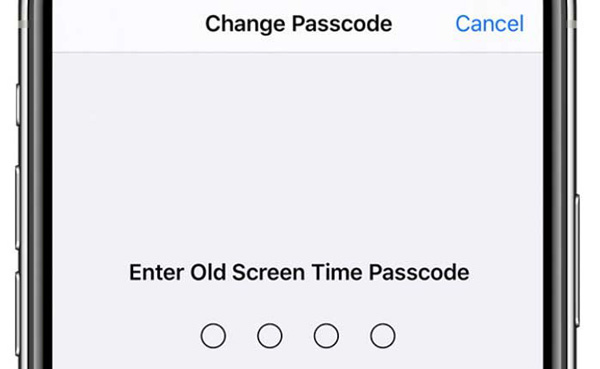
Sjekk hva du skal gjøre hvis Skjermtid fungerer ikke på iPhone
Det støttes for å slå av og deaktivere passordkode for iPhone-skjermtid når du vil. Etter det kan du bruke hvilken som helst app på iPhone fritt. Bare les og sjekk hvordan du deaktiverer skjermtid eller passordkode på iPhone.
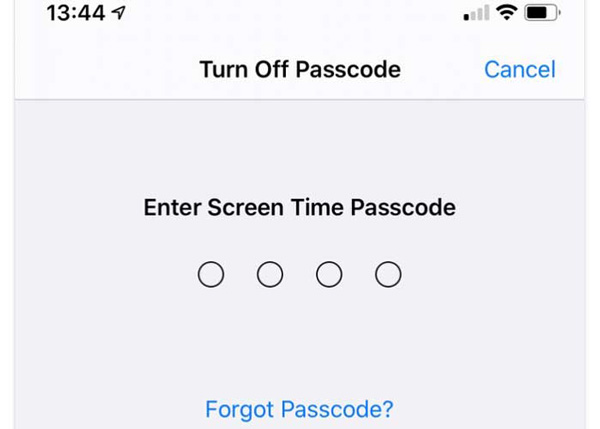
Hvis du vil gjenopprette glemt passordkode for iPhone-skjermtid / begrensninger, Aiseesoft iPhone Unlocker er ditt førstevalg. Du kan fjerne og tilbakestille skjermtidspassord på iPhone uten tap av data. Alle dine lagrede filer og personlige innstillinger kan beholdes i den opprinnelige statusen. Her er hovedfunksjonene til iOS-restriksjonskodeknekkeren.

Nedlastinger
100 % sikker. Ingen annonser.
100 % sikker. Ingen annonser.
Hvis du vil gjenopprette passordskoden til iPhone Restrictions i iOS 11 og tidligere, må du vente tålmodig. Hvis iTunes-sikkerhetskopien din er kryptert, må du oppgi passordet. Etter det kan du gjenopprette og tilbakestille passkoden for begrensninger på iPhone.
Ikke gå glipp av: Hvor er begrensninger på iPhone
Er det et standard skjermtidpassord på iPhone?
Nei. Selv om mange rapporterte at passordskoden for skjermtid vises etter iOS 12-oppdateringen, er det ingen iPhone-standardpassord for skjermtid. Du kan følge trinnene ovenfor for å deaktivere, fjerne og gjenopprette passordskode for skjermtid og begrensninger.
Hvorfor Snapchat fremdeles ikke er blokkert av passordskode for skjermtid?
Hvis du vil begrense apper for sosiale medier på iPhone, må du deaktivere Del på tvers av enheter i tillegg.
Hvorfor skjermtid begrenser ikke?
Egentlig er det fortsatt mange triks som kan omgå og hacke skjermtidens passord på iPhone. Barn kan endre tiden for å lure systemet. Dessuten er det også å se YouTube-videoer gjennom iMessage.
Dette er grunnleggende kunnskap og tutorials om Passordkode for tid og begrensninger på iPhone-skjermen. Du kan endre, deaktivere, tilbakestille og gjenopprette passordskode for skjermtid på iPhone med letthet. I tilfelle du glemte passordskoden til iPhone Restrictions igjen, bør du skrive den ned i den bærbare PC-en eller et annet sted for sikkerhetskopi.
Tips om skjermtid
Skjermtid fungerer ikke Omgå skjermtid Endre begrensninger på iPhone Hva er en begrensningskode Slå av begrensninger på iPhone Hvor er begrensninger på iPhone Hva er Pinfinder
For å fikse iPhone-skjermen låst, kan tørke passordfunksjon hjelpe deg mye. Og du kan også fjerne Apple ID eller skjermtidpassord.
100 % sikker. Ingen annonser.
100 % sikker. Ingen annonser.